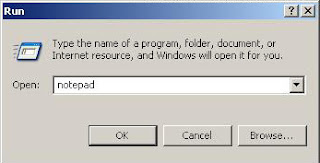1.setelah terinstall dengan baik dan benar jalankan mikrotik anda
2.masukan user password default
username : admin
password:(kosong)tanpa password
3. ganti nama ethernet anda jika anda mau, dalam hal ini anda dapat memberikan nama apa saja = [admin@mikrotik] >interface
[admin@mikrotik] interface >print (melihat dulu berapa banyak ethernet yg terpasang)
[admin@mikrotik] interface >set 0 name=LAN
[admin@mikrotik] interface >set 1 name=WAN
4. kemudian nambahkan ip addressnya
[admin@mikrotik] >ip address
[admin@mikrotik] ip address >add address=192.168.0.1/255.255.255.0 interface=LAN —-> ini untuk ip interface lokal
[admin@mikrotik] ip address >add address=203.89.31.34/255.255.255.248 interface=WAN —> ini untuk ip global yg di dapet dari ISP
5. kemudian masukin gatewaynya
[admin@mikrotik] > ip route
[admin@mikrotik] ip route >add gateway=192.168.0.0/24/203.89.31.33 —-> ini merupakan gateway untuk keluar
6. kemudian setup webproxy
[admin@mikrotik] >ip web-proxy
[admin@mikrotik] ip web-proxy >set transparent-proxy=yes
[admin@mikrotik] ip web-proxy >set max-object-size=1200KiB —> ini supaya nge loadnya si web proxy
7. kemudian tambahkan rule supaya si client yg menggunakan port 80 akan di oper ke web-proxy
[admin@mikrotik] >ip firewall nat
[admin@mikrotik] ip firewall nat >add chain=dstnat protocol=tcp dst-port=80 action=redirect to-ports=3128
8. kemudian masukan dns nya
[admin@mikrotik] >ip dns
[admin@mikrotik] ip dns >set primary-dns=203.130.208.18
[admin@mikrotik] ip dns >set secondary-dns=8.8.4.4
9. Sekarang masqurade interface WANnya
[admin@mikrotik]>ip firewall nat
[admin@mikrotik] ip firewall nat>add chain=srcnat action=masquerade src-address=192.168.0.0/24 dst-address=0.0.0.0/0
10. sekarang coba ping ke gateway & dns dari mikrotik, kalo REPLY berarti dah konek